So deaktivieren Sie den Touchscreen in Windows 10 -Tablets vollständig
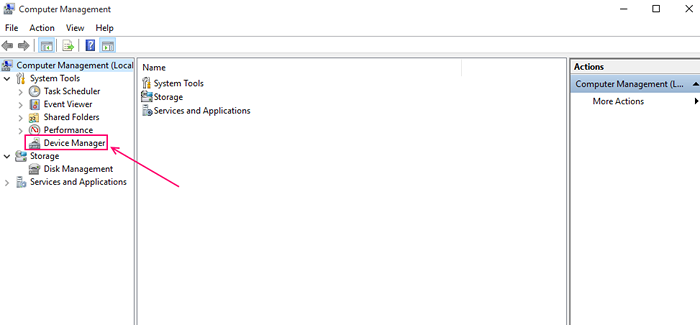
- 2403
- 56
- Tom Jakobs
Die meisten Touchscreen -Tablets von Windows 10 -ähnlicher Oberfläche können mit einer Maus verbunden werden und als Laptop verwendet werden. Jetzt brechen einige der Benutzer leider den Bildschirm oder beschädigen ihr Tablet, damit der Touchscreen in Tablets nicht mehr funktioniert. In diesem Fall ist die einzige Option, die Sie bei Ihnen verbleiben, den Touchscreen als Laptop verwenden. Wenn Sie jedoch mit der Verwendung des Tablets im Laptop -Modus beginnen und sich mit einer Maus befinden, springt der Cursor weiter und lässt Sie dies nicht einfach tun. Jetzt gibt es in Windows 8 oder Windows 10 keine Optionen für die Deaktivierung von Touchscreen -Funktionen vorübergehend oder dauerhaft. Mit einem einfachen Verbesserung können Sie jedoch die Funktionsbildschirmfunktion in Windows -basierten Tablets leicht deaktivieren. Es ist besser, wenn Sie mit dem Laptop -Modus im Vergleich dazu verwendet werden, es überhaupt nicht zu verwenden.
Schritt 1 - Drücken Sie Windows -Schlüssel + x und ein Menü wird auf der linken Seite des Bildschirms geöffnet. Klicke auf Computermanagement es zu öffnen.
Einmal Computermanagement.
Schritt 2 - Sobald es sich öffnet, suchen Sie im linken Menü Gerätemanager. Klick es an.
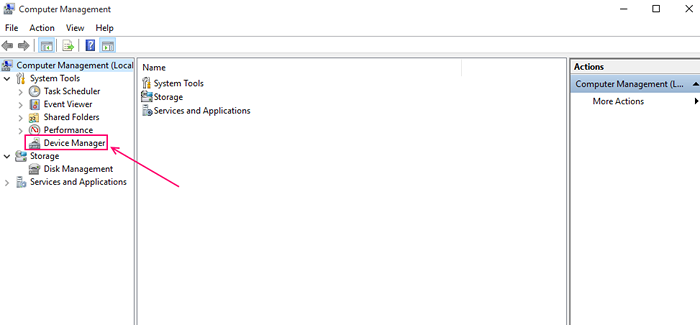
Schritt 3 - Nach dem Klicken in der rechten Seite siehe. Klicke auf Menschliche Benutzeroberflächen. Beim Klicken wird es erweitert. In der erweiterten Liste finden Versteckter Touchscreen. Klicken Sie mit der rechten Maustaste darauf und deaktivieren Sie es. Bestätigen Sie es bei der Aufforderung zur Bestätigung, ja ja.
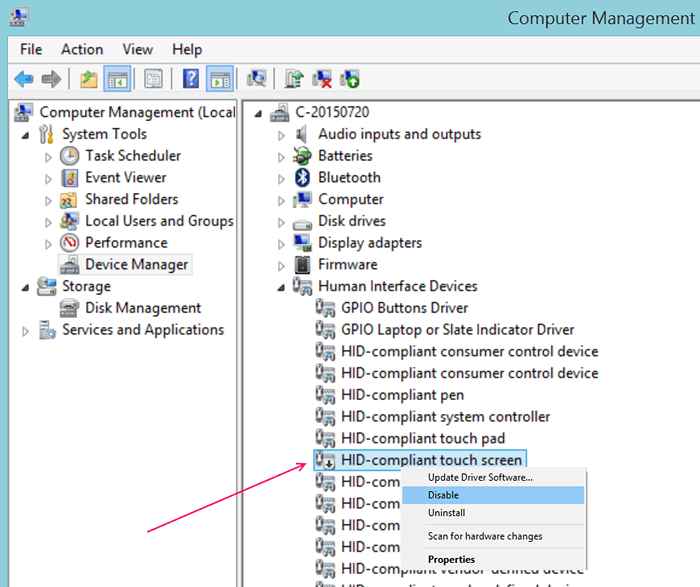
Das war's, dieses Oberflächentablet wird in einen Laptop umgewandelt. Verwenden Sie es frei ohne Touchscreen -Funktion
- « So stellen Sie die Bildschirmhelligkeit in Windows 10 ein
- Deaktivieren möchten Sie Ihre Passwortmeldung von Edge speichern »

